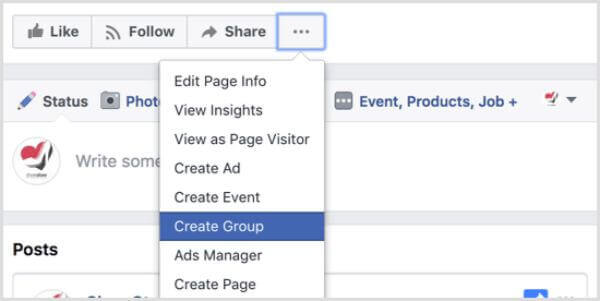Các nhóm trên Facebook (FB) đã trải qua nhiều cải tiến kể từ khi nó ra đời. Hai năm trở lại đây Facebook đã mở tính năng cho phép liên kết nhóm với fanpage – mang lại rất nhiều lợi ích cho các cá nhân, công ty kinh doanh trên mạng xã hội này. Việc liên kết Fanpage với Group Facebook giúp bạn có thể quản lý cả hai trang bằng tài khoản của Fanpage, từ đó dễ dàng kiểm soát và tăng tương tác.
Bài viết này SocialSeeding viết và tổng hợp xem thêm những bài viết liên quan tại Thủ thuật facebook
Facebook Group là gì?
Facebook Group (hay còn được gọi là Nhóm trên Facebook) là nơi được các nhà phát triển Facebook lập trình để bạn có thể liên lạc theo nhóm. Nhiều người có thể vào nhóm để chia sẻ thông tin, sở thích hoặc thể hiện ý kiến của họ.
Có ba loại group:
- Group công khai/ Open. (Mọi người đều có thể truy cập và trao đổi thông tin trong group).
- Group nội bộ/ Closed. (Chỉ có thành viên mới có thể xem và comment).
- Group Bí mật/ Secret (hay còn gọi là group kín). (Chỉ có thành viên mới tìm được nhóm và trao đổi thông tin trong group).
Một số sự thật về FB group:
- Bất kỳ người dùng FB nào cũng có thể lập group.
- Khi bạn tham gia một group, cho dù cài đặt nhóm này là kín hay mở, bạn bè trên FB của bạn vẫn có thể nhìn thấy được việc bạn tham gia group đó.
- FB không gửi thông báo cho những thành viên khác nếu bạn rời nhóm.
- Trong nhóm kín và nhóm nội bộ: chỉ có người tạo group (admin) và những người được admin này chọn làm quản trị viên mới có thể mời ai đó vào nhóm
- Group chỉ có thể bị xóa khi bạn xóa tất cả các thành viên trong nhóm (bao gồm cả admin).
Xem thêm: Fanpage là gì? 5 Bước tạo Fanpage Facebook chuyên nghiệp
Lợi ích khi liên kết nhóm Facebook với Fanpage
Những tác dụng rõ ràng nhất của việc liên kết nhóm Facebook vào fanpage có thể kể đến như sau:
- Đối với những group đã có thành viên lớn, ổn định, việc liên kết nhóm của bạn với Fanpage giúp bạn có thể đăng bài với tư cách của Fanpage. Điều này nhằm lôi kéo sự chú ý, tương tác của thành viên nhóm đến Trang.
- Tạo không gian khép kín giúp chăm sóc khách hàng tốt hơn thông qua việc đăng bài trong nhóm, tạo thảo luận, comment và giải đáp thắc mắc.
- Tạo niềm tin và gầy dựng sự trung thành với thương hiệu từ khách hàng.
- Thu thập được nhiều thông tin từ khách hàng thông qua việc tương tác giữa các thành viên trong nhóm: like, react, đăng bài hay bình luận.
Lưu ý quan trọng khi liên kết nhóm với Fanpage
Trước khi xem hướng dẫn liên kết bên dưới, bạn cần đảm bảo tài khoản Facebook đang sử dụng có quyền quản trị viên trong cả Fanpage và Group cần tạo liên kết.
Facebook chỉ cho phép liên kết các Fanpage và nhóm cùng chủ sở hữu, đây là lưu ý quan trọng nhất.
Cách tạo nhóm từ Fanpage
Sau đây tôi sẽ hướng dẫn các bạn lập Group từ Fanpage. Trong phần này, tôi giả định bạn chưa là Quản trị viên của bất kì gì Group nào và bạn muốn tạo Group liên kết cho Fanpage.
Bước 1: Tạo Group
Đầu tiên bạn mở trang quản trị của Fanpage, sau đó click vào dấu 3 chấm ngay bên cạnh nút Share đầu Fanpage, ô lựa chọn sẽ hiển thị ra, bạn chọn Create Group. (Bạn có thể bỏ qua bước này nếu bạn đã có sẵn group).
Màn hình tiếp theo hiện lên, bạn nhập tên group, thêm thành viên. Cài đặt quyền riêng tư của group (Open – nhóm công khai; Closed- nhóm kín; Secret- nhóm bí mật) tùy theo nhu cầu và mục đích tạo nhóm của bạn. Sau đó nhấn vào nút Create để hoàn thành.
Group đã được tạo và liên kết với FB Fanpage thành công, bây giờ Fanpage của bạn đã trở thành admin của group này.
Bước 2: Thêm quản trị viên cho Group
Một lời khuyên nho nhỏ dành cho các bạn chủ Fanpage: Bạn nên đưa thêm trang cá nhân bạn vào với tư cách quản trị viên – điều này sẽ giúp bạn có thể quản lý cả Group và Fanpage bằng tài khoản cá nhân của mình.
Để cài đặt quản trị viên cho trang cá nhân, bạn nhấn vào Tab group’s Members và click vào 3 dấu chấm hiện bên phải trang cá nhân mình, sau đó chọn Make Admin. Bạn cũng có thể đặt người khác làm admin thông qua cách này nếu Group cần nhiều người quản lý.
Xem thêm: Hướng dẫn cách thêm quản trị viên cho Fanpage với chỉ 3 bước đơn giản
Bước 3: Tạo Shortcut đến Group
Từ đây, bạn có thể hoàn thành việc cài đặt group bằng cách tạo một đường dẫn nhanh đến group. Bạn nhấn vào chữ More trên thanh đầu tiên của group, chọn Pin to Shortcuts.
Đường dẫn nhanh này sẽ hiện ở ô bên trái của Fanpage FB của bạn.
Bước 4: Đặt ảnh bìa
Để Group của bạn trông chuyên nghiệp và rõ ràng hơn thì ngoài những thông tin Group, bạn cần đặt ảnh bìa. Thao tác tương tự như khi bạn thay ảnh bìa cho Trang cá nhân.
Lưu ý: nên chọn những hình ảnh thể hiện đặc trưng Group hoặc hướng đến đối tượng khách hàng. Bạn cũng có thể chèn thêm thông tin sản phẩm, địa chỉ hoặc số điện thoại nếu bạn có dự định kinh doanh trên Group này.
Bước 5: Chỉnh sửa thông tin Group
Trong trường hợp bạn muốn đổi tên, thông tin, trang liên kết hoặc đổi từ group kín sang group mở (hoặc ngược lại), bạn có thể nhấn vào tab More và chọn Edit group Settings.
Một bảng bao gồm Group Name (Tên Nhóm), Group Type (Loại nhóm), Description (Thông tin mô tả) Tags (các từ liên quan đến lĩnh vực hoạt động của nhóm và trang),… sẽ hiện ra.
Ở phần link Page, chúng ta có thể đổi Fanpage mà mình liên kết đến group (nếu bạn có ý định đổi Fanpage hoặc khi Fanpage cũ bị hack). Bạn có thể chỉnh sửa bằng cách nhấn Edit linked Page hoặc tạo Page liên kết mới bằng Create New Linked Page.
Đến lúc này, Fanpage liên kết, thông tin mô tả, thẻ tags và vị trí sẽ hiện lên ô bên phải của nhóm. Phía bên dưới sẽ hiện thêm ô Add Member – nơi bạn có thể sử dụng để mời bạn bè (từ trang cá nhân của bạn) vào nhóm.
Khi đã thêm trang cá nhân bạn vào ban quản trị viên, bạn có thể đăng bài trong group bằng Fanpage hoặc bằng Trang cá nhân. Sẽ có phần lựa chọn ở bên tay phải trong khung lựa chọn đăng trạng thái (Status).
Cách liên kết Fanpage với nhóm (khi bạn có sẵn nhóm)
Nếu bạn đã là Admin của một group, bạn hoàn toàn có thể liên kết nhóm của bạn hiện có với trang fanpage. Việc liên kết này sẽ giúp bạn quảng bá trang của mình đến những người đã có mặt sẵn trong group.
Bạn vào trang quản trị nhóm của mình, sau đó nhấn nút More và chọn Edit group Settings.
Sau đó click vào Link Your Page.
Bây giờ chọn Fanpage mà bạn muốn liên kết với Nhóm và nhấn nút Link. Thế là xong.
Sau khi bạn hoàn thành, Fanpage của bạn sẽ hiện ở ô phía bên phải của Group như hình dưới đây.
Thiết lập quyền đăng bài với tư cách Fanpage trong group
Với các Nhóm đã liên kết với Fanpage, khi đăng bài, tài khoản Fanpage sẽ luôn hiển thị ưu tiên. Nếu bạn muốn chuyển thành cá nhân thì phải điều chỉnh mỗi lần đăng bài (Điều chỉnh ở khung lựa chọn đăng trạng thái).
Khi Fanpage có nhiều hơn một người quản lý và bạn muốn những người khác có thể tham gia điều hành group cùng với mình thì bạn sẽ phải thay đổi Fanpage Roles (Chức danh) cho từng người.
Đối với group, chỉ có Admins và Editors có thể tạo bài mới trong group với tư cách là Fanpage. Moderators chỉ có thể bình luận và like những bài đăng trong group mà thôi. Các bạn nhớ lưu ý để có thể điều chỉnh phù hợp nhu cầu của mình nhé.
Những ai được đặt làm Moderator, Editor và Admin của Fanpage liên kết có thể nhìn thấy nick thật của người sử dụng Fanpage đăng bài mới và bình luận trong group. (Chỉ có những người này có thể nhìn thấy, các thành viên khác thì không).
Hiện hoặc ẩn tab nhóm trên Fanpage
Sau khi bạn tạo hoặc liên kết Fanpage với FB group, bạn có thể tùy chọn thêm Tab Nhóm (Group Tab) cho Fanpage mình để những khách hàng vào Trang của bạn có thể thấy Group.
Việc hiện tab nhóm sẽ giúp bạn nhận được nhiều lượt ghé thăm Group hơn cũng như tăng khả năng giữ lại những khách hàng thân thiết và tiềm năng.
Để tạo tab nhóm, vào trình quản lý của Fanpage, chọn phần settings và chọn Edit Page ở thanh bên trái. Kéo xuống dưới cùng và chọn Add a Tab (Thêm Tab).
Lúc này một list bao gồm Events, Groups,… xuất hiện như bảng dưới đây. Bạn nhấn chọn Add Tab (Thêm Tab) của phần Groups (Nhóm). Thế là bạn đã thêm tab nhóm thành công cho Fanpage.
Tab Nhóm sẽ hiển thị ở phía bên trái trình quản lý Fanpage, khi bạn click vào Groups, những nhóm mà bạn là quản trị viên sẽ hiện ra.
Đối với những nhóm chưa được liên kết với Trang Facebook, bạn có thể chọn nút Link bên phải group ấy để liên kết với Fanpage.
Có thể bạn quan tâm:
- SEO Facebook: 15 Cách SEO Fanpage Facebook toàn tập
- Kích thước chuẩn ảnh bìa Fanpage: mọi kích cỡ bạn muốn tìm
- Cách tăng like Fanpage hiệu quả: 27 Chiến lược và ví dụ minh họa
Cách tạo nhóm từ những người đã like Fanpage
Để xây dựng một hệ sinh thái chăm sóc khách hàng khép kín và chặt chẽ, bạn nên tạo Group cho những người đã thích Fanpage. Điều này sẽ giúp ích cho việc duy trì mối quan hệ tốt với khách hàng quen và tạo uy tín cho những khách hàng tiềm năng.
Cách 1: Lập Group trực tiếp
Facebook đưa ra những điều kiện khá khó khăn cho những ai muốn lập loại Group này. Trước hết, tài khoản cá nhân của bạn phải có bạn bè với người like Fanpage. Tức là, đối tượng khách hàng bạn hướng đến phải vừa like Fanpage và vừa nằm trong Friend list của bạn.
Trong trường hợp bạn đáp ứng được cả hai điều trên, thao tác lập group sẽ như bình thường. Khi vào bước đặt tên và quyền riêng tư, bạn sẽ thấy một thanh hiển thị phía bên trên.
Bạn tìm và click vào bảng có tên: Bạn bè thích trang (tên Fanpage của bạn) (thao tác qua lại những ô khác bằng cách nhấp chuột vào dấu mũi tên).
Sau đó bạn nhấn Tạo là đã lập được Group bao gồm những người thích Fanpage rồi.
Như đã nói, cách này khá phiền hà vì bạn phải kết bạn với người like page. Rất may, chúng ta vẫn còn một cách khác nữa.
Cách 2: Add Group bằng cách mời
Cách này yêu cầu bạn cần phải lập một group liên kết hoàn thiện trước. Sau đó, danh sách những người thích Trang sẽ hiện ra phía bên tay phải của giao diện. Từ đây, Click Invite để mời những người này vào nhóm của bạn.
Danh sách này sẽ tiếp tục hiện ra mới sau khi bạn click Invite hoặc click Hide suggestion.
Trong bài viết này, tôi đã hướng dẫn bạn cách liên kết nhóm với fanpage.
Bạn đã thực hiện cách liên kết trang với nhóm của mình như thế nào? Chia sẻ cho tôi nhé!
Chúc bạn thành công!
Cách chia sẻ/ mời/ xóa liên kết Nhóm với Fanpage
Sau khi đã liên kết fanpage với Group, bạn có ba tùy chọn:
+ Chia sẻ trên Fanpage để giới thiệu Nhóm cho tất cả Fan đã bấm like Trang.
+Trực tiếp gửi lời mời đến Fan để khuyến khích họ tham gia Group.
+ Hoặc Xóa Liên Kết, nếu Nhóm không còn thuộc sở hữu của bạn.
Cách chia sẻ/ mời Nhóm đã liên kết trên Page
Hãy làm theo hướng dẫn sau:
Từ trang chủ Fanpage, nhấp vào Tab nhóm, bạn sẽ được hiển thị danh sách các Group đã liên kết.
Tương ứng mỗi Group sẽ có nút Chia Sẻ và Mời.
Ví dụ tôi muốn chia sẻ công khai trên Trang của mình, tôi sẽ chọn Chia Sẻ.
Giải thích ngắn gọn và yêu cầu các thành viên tham gia Group để được nhận quyền lợi.
Cuối cùng, bạn chỉ cần bấm Đăng xác nhận.
|
|
|
Cách chia sẻ Nhóm đã liên kết trên Fanpage
|
Cách Xóa liên kết Fanpage với Group
Nếu bạn bán, hoặc không còn quyền sở hữu Group nữa, bạn sẽ muốn xóa nó ra khỏi danh sách liên kết trên Fanpage.
Bằng cách này, bạn sẽ không thể đăng hoặc bình luận trong Group với tư cách Page, Nhóm của bạn cũng không được liệt kê trên Trang nữa.
Đây là tất cả những gì cần làm:
Trong Tab Nhóm, nhấp vào biểu tượng mũi tên trỏ xuống như hình.
Bạn sẽ được hiển thị 2 tùy chọn ẩn.
Chọn Hủy Liên Kết Nhóm.
Bấm xác nhận Hủy Liên Kết Nhóm lần nữa.
|
|
|
Cách hủy liên kết Fanpage với Nhóm
|
Đăng bài, tương tác và bình luận với tư cách Page trong Nhóm
Khi đăng bài/ tương tác, bình luận trong Group được liên kết với Trang, bạn sẽ có hai tùy chọn:
Đăng và tương tác dưới tên Fanpage.
Đăng và tương tác dưới tên tài khoản cá nhân.
Nếu Group có nhiều quản trị viên, tương tác dưới tên tài khoản cá nhân sẽ giúp các thành viên dễ dàng phân biệt mình đang giao tiếp với ai.
Để thay đổi qua lại, bạn chỉ cần làm theo hướng dẫn sau.
+ Truy cập Group mà bạn quản lý, nhìn ở góc phải màn hình.
+ Bấm vào tùy chọn Đang Tương Tác Dưới Tên Moe Shop, bạn sẽ được hiển thị mục Chọn Cách Tương Tác Trong Nhóm Này.
+ Giờ chỉ việc chọn lại Tài Khoản Cá Nhân nếu muốn bình luận với tư cách cá nhân.
|
|
|
Chọn bình luận với tư cách cá nhân hoặc Fanpage
|
Nguồn tham khảo:
- https://smallbusiness.chron.com/facebook-group-26681.html
- https://grytics.com/blog/link-facebook-groups-pages/
- https://howchoo.com/g/ytu1mwu0yme/create-a-custom-url-for-a-facebook-group
- https://facebookbaovay.com/lien-ket-nhom-voi-fanpage/
- https://gtvseo.com/facebook-marketing/lien-ket-nhom-voi-fanpage/